- एक .key फ़ाइल खोलना वास्तव में आसान है, मूल रूप से, Apple के Keynote सॉफ़्टवेयर के साथ बनाई गई एक प्रस्तुति presentation.
- आजकल, अधिकांश प्रेजेंटेशन सॉफ़्टवेयर KEY फ़ाइलें खोल सकते हैं, इसलिए आपको Microsoft PowerPoint को आज़माना चाहिए।
- आप नीचे सूचीबद्ध की तरह .key प्रस्तुतियों को खोलने के लिए अन्य समान टूल का भी उपयोग कर सकते हैं।
- एक अन्य अच्छा विकल्प कुंजी फ़ाइलों को अन्य फ़ाइल स्वरूपों में परिवर्तित करना है जिन्हें आप अपने पीसी पर खोल सकते हैं।

यह सॉफ़्टवेयर सामान्य कंप्यूटर त्रुटियों की मरम्मत करेगा, आपको फ़ाइल हानि, मैलवेयर, हार्डवेयर विफलता से बचाएगा और अधिकतम प्रदर्शन के लिए आपके पीसी को अनुकूलित करेगा। पीसी की समस्याओं को ठीक करें और 3 आसान चरणों में अभी वायरस निकालें:
- रेस्टोरो पीसी रिपेयर टूल डाउनलोड करें जो पेटेंट प्रौद्योगिकी के साथ आता है (पेटेंट उपलब्ध यहां).
- क्लिक स्कैन शुरू करें Windows समस्याएँ ढूँढ़ने के लिए जो PC समस्याएँ उत्पन्न कर सकती हैं।
- क्लिक सभी की मरम्मत आपके कंप्यूटर की सुरक्षा और प्रदर्शन को प्रभावित करने वाली समस्याओं को ठीक करने के लिए
- रेस्टोरो द्वारा डाउनलोड किया गया है 0 इस महीने पाठकों।
Keynote Apple के ऑफिस सूट में शामिल प्रेजेंटेशन सॉफ्टवेयर है। एप्लिकेशन Apple का विकल्प है एमएस पावरपॉइंट. हालाँकि, Windows Keynote के KEY फ़ाइल स्वरूप का समर्थन नहीं करता है।
नतीजतन, उस प्रारूप प्रकार के साथ संगत शायद ही कोई विंडोज सॉफ्टवेयर है। इसका मतलब यह नहीं है कि आप विंडोज़ में मुख्य प्रस्तुतिकरण नहीं खोल सकते हैं, लेकिन अधिकांश उपयोगकर्ता उन्हें एक संगत प्रारूप में परिवर्तित कर देते हैं।
मैं पीसी पर कुंजी फाइलें कैसे खोल सकता हूं?
1. पावरपॉइंट या लिब्रे ऑफिस इंप्रेस के साथ कुंजी फाइलें खोलें
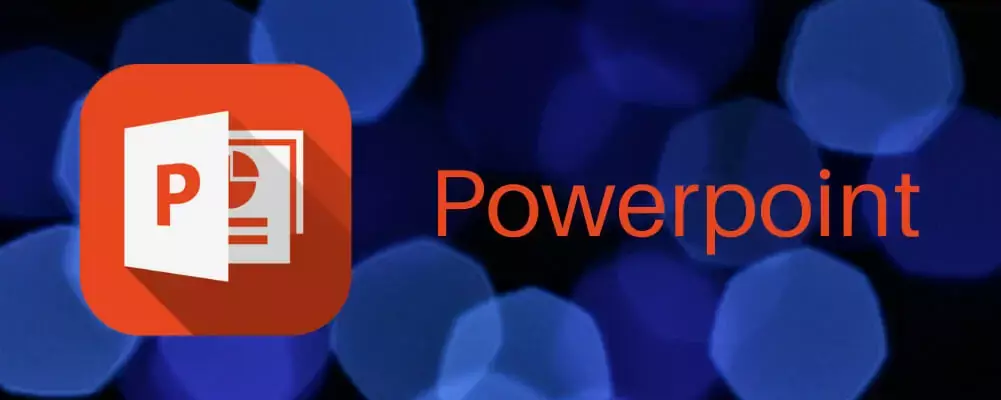
KEY फ़ाइल प्रस्तुतियों को खोलने का एक बढ़िया और आसान तरीका है अच्छे पुराने का उपयोग करना माइक्रोसॉफ्ट पावरप्वाइंट या मुफ्त लिब्रे ऑफिस इंप्रेस ऐप। दरअसल, आजकल किसी भी प्रेजेंटेशन सॉफ्टवेयर का इस्तेमाल KEY फाइल्स को खोलने के लिए किया जा सकता है।
दुर्भाग्य से, सभी प्रोग्राम मूल कुंजी प्रस्तुति की सभी विशेषताओं का उपयोग नहीं करेंगे। आप स्वरूपण खो सकते हैं और यदि आपके पास कोई संक्रमण प्रभाव था तो वे भी खो सकते हैं।
हालाँकि, इनमें से कोई भी प्रोग्राम, जिसमें PowerPoint और Impress शामिल हैं, आपको खोलने, प्रस्तुतीकरण शुरू करने, या यहाँ तक कि KEY फ़ाइलों को सहेजने की अनुमति देगा।
आप उन्हें सहेज सकते हैं, लेकिन निश्चित रूप से, आप मूल प्रारूप में ऐसा नहीं कर पाएंगे। Microsoft PowerPoint फ़ाइल को PPT या PPTX प्रारूप के रूप में सहेजेगा जबकि लिब्रे ऑफिस इंप्रेस ODP और ODPX प्रारूपों को अतिरिक्त रूप से पेश करेगा।
कुंजी प्रस्तुति को संपादित करने के बाद, आपको बस इतना करना है कि फ़ाइल को चुनकर सहेजना है के रूप रक्षित करें दोनों ऐप्स में विकल्प चुनें और वह प्रारूप चुनें जिसे आप प्रस्तुतिकरण के साथ उपयोग करना चाहते हैं।
प्रस्तुतीकरण को किसी ऐसे व्यक्ति को भेजने से पहले फ़ाइलों को परिवर्तित करने के लिए भी ये बेहतरीन उपकरण महान हैं मैक कंप्यूटर नहीं है, लेकिन जैसा कि पहले उल्लेख किया गया है, वे स्वरूपण और प्रभाव खो देंगे इसलिए उन्हें पहले संपादित करें भेजना।
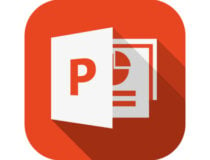
माइक्रोसॉफ्ट पावरप्वाइंट
माइक्रोसॉफ्ट पावरपॉइंट बाजार में सबसे अच्छा प्रेजेंटेशन सॉफ्टवेयर है और इसका उपयोग कुंजी फाइलों को खोलने के लिए भी किया जा सकता है।
⇒ लिब्रे ऑफिस इंप्रेस प्राप्त करें
2. फ़ाइल व्यूअर लाइट के साथ कुंजियाँ खोलें
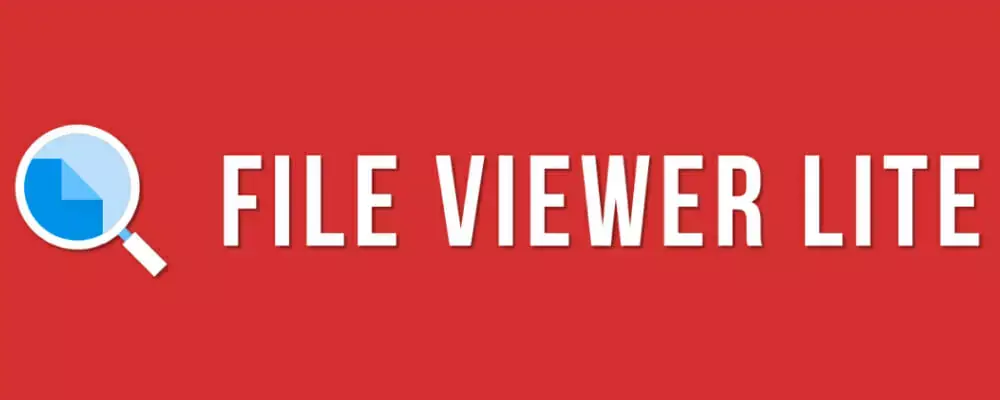
हालाँकि, कुछ सार्वभौमिक फ़ाइल ओपनर प्रोग्राम हैं जो बहुत सारे प्रारूप प्रकारों को खोलते हैं। फ़ाइल व्यूअर लाइट सॉफ़्टवेयर 150 से अधिक प्रारूप प्रकार खोलता है, और इसमें Keynote की KEY फ़ाइलें शामिल हैं!
आप उस सॉफ़्टवेयर के साथ मुख्य प्रस्तुतिकरण खोल सकते हैं, लेकिन इसमें कोई संपादन विकल्प शामिल नहीं है। फाइल व्यूअर लाइट भी फ्रीवेयर है जो विंडोज प्लेटफॉर्म के साथ संगत है एक्सपी यूपी।
आप इस पर फ़ाइल व्यूअर लाइट देख सकते हैं वेबसाइट पेज. दबाओ अब डाउनलोड करो सॉफ़्टवेयर के सेटअप विज़ार्ड को सहेजने के लिए वहां बटन दबाएं, और फिर उसका इंस्टॉलर खोलें।
संभावित त्रुटियों का पता लगाने के लिए सिस्टम स्कैन चलाएँ

डाउनलोड रेस्टोरो
पीसी मरम्मत उपकरण

क्लिक स्कैन शुरू करें विंडोज मुद्दों को खोजने के लिए।

क्लिक सभी की मरम्मत पेटेंट प्रौद्योगिकियों के साथ मुद्दों को ठीक करने के लिए।
सुरक्षा समस्याओं और मंदी का कारण बनने वाली त्रुटियों का पता लगाने के लिए रेस्टोरो रिपेयर टूल के साथ एक पीसी स्कैन चलाएँ। स्कैन पूरा होने के बाद, मरम्मत प्रक्रिया क्षतिग्रस्त फाइलों को ताजा विंडोज फाइलों और घटकों के साथ बदल देगी।
यदि KEY प्रस्तुतीकरण Mac पर है, तो उसे USB फ्लैश ड्राइव में सहेजें; और फाइल को विंडोज फोल्डर में ले जाएं।
फाइल व्यूअर लाइट ड्रैग एंड ड्रॉप का समर्थन करता है ताकि आप फाइल एक्सप्लोरर (या डेस्कटॉप) से कीनोट फाइलों को एफवीएल में खोलने के लिए सॉफ्टवेयर की विंडो पर खींच सकें।
⇒ फ़ाइल व्यूअर लाइट प्राप्त करें
पता नहीं क्या फ्लैश ड्राइव प्राप्त करें? चिंता न करें, हमें सबसे अच्छे विकल्पों के साथ आपकी पीठ मिल गई है!
3. iCloud में Keynote फ़ाइलें खोलें

- खुला हुआ आईक्लाउड पेज और क्लिक करें अभी अपना बनाएं Apple ID सेट करने के लिए लिंक।
- आईक्लाउड सॉफ्टवेयर को विंडोज से जोड़ें ऐप्पल सपोर्ट पेज. दबाएं डाउनलोड Windows के लिए iCloud सेटअप विज़ार्ड को एक फ़ोल्डर में सहेजने के लिए बटन, और फिर सॉफ़्टवेयर स्थापित करने के लिए इंस्टॉलर खोलें।
- को खोलो विंडोज सॉफ्टवेयर के लिए आईक्लाउड, और साइन इन करने के लिए अपना ऐप्पल आईडी दर्ज करें।
- का चयन करें आईक्लाउड ड्राइव बॉक्स को चेक करें, और दबाएंलागू बटन। आप select का भी चयन कर सकते हैं तस्वीरें, मेल, तथा बुकमार्क विकल्प।
- iCloud.com साइन-इन पेज पर अपना ऐप्पल आईडी दर्ज करें।
- दबाएं मुख्य आइकन वेब ऐप खोलने के लिए।
- क्लिक गियर बटन Keynote के शीर्ष पर एक मेनू खोलने के लिए। का चयन करें प्रस्तुति अपलोड करें उस मेनू पर विकल्प।
- उस फ़ोल्डर में ब्राउज़ करें जिसमें Keynote फ़ाइल शामिल है, उसे चुनें और दबाएं खुला हुआ वेब ऐप में मुख्य प्रस्तुतिकरण खोलने के लिए बटन।
अधिक Windows सॉफ़्टवेयर के साथ Keynote प्रस्तुतीकरण को खोलने और संपादित करने के लिए, आपको संभवतः इसके स्वरूप प्रकार को परिवर्तित करने की आवश्यकता होगी। हालाँकि, आप अभी भी Apple के साथ विंडोज़ में प्रमुख प्रस्तुतियों को संपादित कर सकते हैं आईक्लाउड.
आईक्लाउड क्लाउड-आधारित सेवाओं की एक श्रृंखला है जिसमें Keynote, पेज और Numbers वेब ऐप्स शामिल हैं। जैसे, आप एक iCloud खाता सेट कर सकते हैं और एक Windows ब्राउज़र में एक KEY फ़ाइल को खोल और संपादित कर सकते हैं।
इस तरह से आप in में एक KEY फाइल खोल सकते हैं मुख्य वेब ऐप.
4. कुंजी को पीपीटी या पीडीएफ प्रारूप में बदलें

- प्रथम, ज़मसर पेज पर जाएं ZAMZAR's KEY to PPT पेज खोलने के लिए।
- दबाओ फ़ाइलों का चयन करें बटन, और फिर पीपीटी में कनवर्ट करने के लिए एक कुंजी प्रस्तुति का चयन करें।
- कन्वर्ट फाइल्स से ड्रॉप-डाउन मेन्यू में पीपीटी फॉर्मेट टाइप चुनें।
- पीपीटी फ़ाइल भेजने के लिए एक ईमेल पता दर्ज करें।
- दबाओ धर्मांतरित बटन।
- अपना ज़मज़ार ईमेल खोलें, जिसमें पीपीटी फ़ाइल का लिंक शामिल होगा। फिर आप प्रस्तुति को अपनी हार्ड ड्राइव पर सहेज सकते हैं।
- खुला हुआ ज़मज़ार पेज ZAMZAR के साथ KEY फाइलों को PDF में बदलने के लिए। उन्हें पोर्टेबल दस्तावेज़ प्रारूप में कनवर्ट करना लगभग पूरी तरह से समान है, सिवाय इसके कि आप कनवर्ट करें फ़ाइलों से ड्रॉप-डाउन मेनू में पीडीएफ का चयन करें।
- इसके बाद, आप PowerPoint में Keynote प्रस्तुतीकरण खोल सकते हैं और एडोबी एक्रोबैट या अन्य स्लाइड शो और पीडीएफ सॉफ्टवेयर।
फ़ाइलों को वैकल्पिक स्वरूपों में कनवर्ट करना दस्तावेज़ों, प्रस्तुतियों और छवियों को खोलने का सामान्य तरीका है जो विंडोज़ व्यापक रूप से समर्थन नहीं करता है। बेशक, आप किसी कुंजी फ़ाइल का प्रारूप बदलकर बिल्कुल नहीं खोल रहे हैं।
हालाँकि, प्रस्तुति को परिवर्तित करना और सामग्री या लेख दस्तावेज़ वैकल्पिक स्वरूपों में फ़ाइलें आमतौर पर उनके स्वरूपण पर अधिक प्रभाव नहीं डालती हैं।
यदि आपको मुख्य फ़ाइल को संपादित करने की आवश्यकता है, तो पावरपॉइंट का पीपीटी शायद इसे बदलने के लिए सबसे अच्छा प्रारूप है क्योंकि यह विंडोज प्रस्तुति अनुप्रयोगों द्वारा अधिक व्यापक रूप से समर्थित है।
पीडीएफ सर्वश्रेष्ठ सार्वभौमिक फ़ाइल स्वरूपों में से एक है, लेकिन अधिकांश पीडीएफ व्यूअर सॉफ्टवेयर संपादन विकल्प शामिल नहीं हैं। आप ZAMZAR वेब टूल के साथ KEY फाइलों को PPT और PDF दोनों फॉर्मेट में कन्वर्ट कर सकते हैं।
5. प्रस्तुति को ज़िप प्रारूप में बदलें
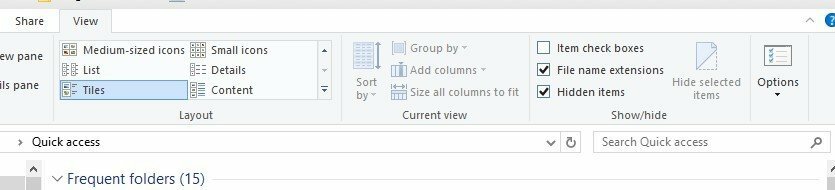
- सबसे पहले, विंडोज 10 टास्कबार पर फाइल एक्सप्लोरर बटन पर क्लिक करें।
- मुख्य प्रस्तुति वाला फ़ोल्डर खोलें।
- का चयन करें फ़ाइल नाम एक्सटेंशन दृश्य टैब पर विकल्प यदि यह पहले से चयनित नहीं है। फिर Keynote फ़ाइल शीर्षक में इसके अंत में KEY शामिल होना चाहिए।
- कुंजी फ़ाइल पर राइट-क्लिक करें और चुनें नाम बदलें.
- फ़ाइल शीर्षक के अंत में KEY फॉर्मेट को ZIP से बदलें। आप शेष शीर्षक को बिल्कुल वैसा ही रख सकते हैं।
- फिर एक नाम बदलें डायलॉग बॉक्स विंडो खुलेगी। दबाओ हाँ फ़ाइल नाम के एक्सटेंशन को बदलने के लिए बटन।
- पूर्व कुंजी फ़ाइल अब एक संपीड़ित ज़िप होगी। इसकी सामग्री को खोलने के लिए Keynote ZIP पर क्लिक करें।
- ज़िप का चित्र फ़ोल्डर खोलें। जिसमें सभी प्रस्तुति स्लाइड के लिए चित्र शामिल हैं।
- अब आप प्रत्येक प्रस्तुति स्लाइड को इमेज व्यूअर सॉफ्टवेयर में खोल सकते हैं।
- ज़िप में एक पूर्वावलोकन फ़ाइल भी शामिल हो सकती है जिसे आप मुख्य प्रस्तुति पूर्वावलोकन खोलने के लिए डबल-क्लिक कर सकते हैं।
ZIP एक संपीड़ित संग्रह प्रारूप है जिसे आप KEYs में परिवर्तित कर सकते हैं। आप कुंजी फ़ाइलों को ज़िप प्रारूप में कनवर्ट करके मुख्य प्रस्तुति की सामग्री का पूर्वावलोकन कर सकते हैं।
कोई भी समाधान जो आप चुनेंगे, आपको अपनी कुंजी फ़ाइलों तक पूर्ण पहुंच प्राप्त होगी और यहां तक कि उन्हें संपादित भी किया जाएगा। यदि आपके पास कोई अन्य विचार हैं, तो उन्हें नीचे हमारे टिप्पणी अनुभाग में आगे लाने में संकोच न करें।
 अभी भी समस्याएं आ रही हैं?उन्हें इस टूल से ठीक करें:
अभी भी समस्याएं आ रही हैं?उन्हें इस टूल से ठीक करें:
- इस पीसी मरम्मत उपकरण को डाउनलोड करें TrustPilot.com पर बढ़िया रेटिंग दी गई है (इस पृष्ठ पर डाउनलोड शुरू होता है)।
- क्लिक स्कैन शुरू करें Windows समस्याएँ ढूँढ़ने के लिए जो PC समस्याएँ उत्पन्न कर सकती हैं।
- क्लिक सभी की मरम्मत पेटेंट प्रौद्योगिकियों के साथ मुद्दों को ठीक करने के लिए (हमारे पाठकों के लिए विशेष छूट)।
रेस्टोरो द्वारा डाउनलोड किया गया है 0 इस महीने पाठकों।

![विंडोज 10 फाइल एक्सप्लोरर डार्क थीम काम नहीं कर रही है [फिक्स्ड]](/f/c6afdf2e457d68818d96359542bd41d7.jpg?width=300&height=460)
